Indholdsfortegnelse:
- Trin 1: Materialer, forsyninger og værktøjer
- Trin 2: Forbered alle klistermærkerne
- Trin 3: Æts kobberbeklædningen
- Trin 4: Skær og sand terningerne
- Trin 5: Anvendelse af Kapton loddemaskeklistermærker
- Trin 6: Saml terningerne: Påfør loddemasse
- Trin 7: Befolkning og tilbagesvaling
- Trin 8: 3D -udskriv nøgleringskassen
- Trin 9: Lav en programmeringsjig
- Trin 10: Programmering af terningerne

Video: TinyDice: Professionelle printkort derhjemme med vinylskærer: 10 trin (med billeder)

2024 Forfatter: John Day | [email protected]. Sidst ændret: 2024-01-30 08:26




Denne instruktive består af en trinvis vejledning, der dokumenterer en metode til fremstilling af PCB'er i professionel kvalitet derhjemme ved hjælp af en vinylskærer på en pålidelig, enkel og effektiv måde. Denne metode giver mulighed for fremstilling af konsistente PCB'er af høj kvalitet derhjemme med få almindelige materialer og på meget kort tid. Med alle filerne klar, kan hele processen udføres på få timer.
Vejledningens emne, tinyDice:
Med henblik på denne vejledning vil processen blive illustreret med fremstilling af et parti med 3 tinyDice, en elektronisk matrice baseret på atTiny85 mikrokontroller med software charlieplexing, som tillader styring af 9 lysdioder med kun 4 ben og 4 modstande. Det er en forbedret version af min originale tinyDice (2014), og alle de nødvendige kildefiler til denne Instructable kan downloades som en komprimeret pakke på forsyningstrinnet.
Metodens oprindelse:
Som elektronikentusiast har jeg tidligere haft en del erfaring med at lave PCB'er, men de fleste hjemmemetoder er enten overdrevent upålidelige, som Toneroverførselsmetoden, eller overdrevent komplekse og besværlige, som CNC -routermetoden eller UV -metoden fotoresistmetode (som jeg tidligere har dækket på den originale tinyDice). Derudover har den endelige kvalitet af produkterne en tendens til at være temmelig dårlig, især hvis du forsøger at implementere UV -loddemasker.
Fra disse utilfredsstillende oplevelser besluttede jeg at undersøge alternative metoder til at oprette PCB'er derhjemme. Da jeg for nylig er begyndt at eksperimentere med en desktop vinylskærer, gik det op for mig, at et vinylstempel kunne lave en glimrende og pålidelig maske til PCB -ætsning. Ved den første online -forskning fandt jeg ingen referencer til folk, der brugte vinylstempler til at lave PCB'er, hvilket overraskede mig, da det virker meget sandsynligt. Dette motiverede mig til at eksperimentere med processen og finde ud af, om det kunne fungere pålideligt og effektivt at overføre PCB -spor fra computeren til kobberet.
Udvikling af processerne:
At lave rene og konsistente kobberspor i et hjemmekort er i sig selv en præstation, men for at PCB'erne kan fungere ordentligt og vare længe, kræver de en form for loddemaske, som forhindrer uønskede loddebroer og beskytter kobbersporene mod korrosion. Traditionelt er den anvendte loddemaske i form af en UV -hærdbar harpiks, som i praksis er ret vanskelig at arbejde med.
Oprindeligt havde jeg til hensigt at bruge vinylsygdomme indirekte som en maske til at hærde UV -loddemaske. Imidlertid kunne jeg ved flere forsøg kun få UV -loddemasken til at kurere pålideligt på de påtænkte steder, og jeg var aldrig i stand til at lave et tilstrækkeligt tyndt og jævnt lag, hvilket i sidste ende resulterede i en masse ødelagte brædder. Således ophævede jeg den idé, og det gik op for mig, at måske en slags frimærke også kunne bruges direkte som en loddemaske, selvom den bestemt ikke kunne være vinyl, da den ikke kunne modstå varmen ved tilbagespolning.
Med dette i tankerne kiggede jeg på Kapton tape, som er selvklæbende, tynd og lover at modstå høje nok temperaturer til lodning. Kapton tape sælges i ruller, men det faldt mig op, at hvis det blev påført på bagsiden af konventionel vinyl, kunne det skæres direkte på vinylskæreren og bruges direkte som et stempel. Fra den første prøve med dette var det tydeligt, at Kapton -båndet opførte sig ganske lovende på vinylskæreren, selvom alle udskæringer, der gik over små bobler, var hakket eller ufuldstændige, så nøglen til perfekte kaptonstempler var at påføre båndet perfekt på vinylbeklædning uden at tillade luft at blive fanget nedenunder. Dette viste sig i første omgang ganske vanskeligt, da Kapton er overdrevent tynd og klistret, men da jeg forsøgte at lægge det ned ved hjælp af et standard plastkort, indså jeg, at det kunne gøres perfekt og let på denne måde.
Gennem disse iterative forsøg observerede jeg også nogle af de praktiske begrænsninger ved processen, som mailny har at gøre med, at kobbermasken oprindeligt var et stempel. Disse begrænsninger udviklede sig til et sæt designretningslinjer for at gøre denne proces pålidelig.
Trin 1: Materialer, forsyninger og værktøjer


Materialer:
- 5 x 10 cm blank PCB
- 10 x 15 cm selvklæbende vinyl
- 50 mm bredt Kapton tape
- 10 x 15 cm vinyloverføringsfilm
Tilbehør:
- Ferrichlorid -etsemiddel
- Isopropylalkohol
- Loddemasse
- PETG filament (til nøgleringskassen)
Værktøjer:
- desktop vinyl cutter (jeg bruger Silhouette Cameo 3, men enhver grundlæggende maskine fungerer)
- Omluftningsstation for varmluft (ikke uundværlig, men hjælpsom)
- loddekolbe
- plastikkort (gammelt ID eller anden slags)
- USBtinyISP eller Arduino som internetudbyder
- manuel akrylskærer (kan hjemmelaves fra en sektion af gammelt nedskæringsblad)
- Sandpapir af 220 og 400 korn
- 3D -printer (valgfri, kun til fremstilling af nøgleringskassen)
Software:
- Silhouette Studio (eller tilsvarende for andre mærker af vinylskærere)
- EAGLE CAD (ikke påkrævet, hvis du ikke har til hensigt at ændre designet)
- Photoshop eller en hvilken som helst billededitor (ikke påkrævet, hvis du ikke har til hensigt at ændre designet)
- Arduino IDE + atTinyCore
- AVRDUDESS
- Slic3r eller anden 3D -udskrivningssoftware.
-
tinyDice -ressourcepakke, (tilgængelig til download i dette trin som en RAR -fil)
Komponenter:
for hver lilleDice85:
- 9x 3528 SMD LED'er (enhver farve, anbefales alligevel)
- 1x attiny85 (SOIC)
- 4x 33 ohm 0805 modstande (nøjagtig værdi er ikke kritisk, brug en lignende værdi, men alligevel!)
- 1x SMD trykknap
- 1x CR20XX batteriklemme
- 1x CR2032 batteri
Til programmeringsjiggen:
- 6x pogo pins
- 1x 2x3 hanhoved (til internetudbyder)
- 1x 2x1 hanhoved (til ekstern VCC -kilde)
- 1x AMS1117 3.3v LDO-regulator (SOT-23)
Trin 2: Forbered alle klistermærkerne

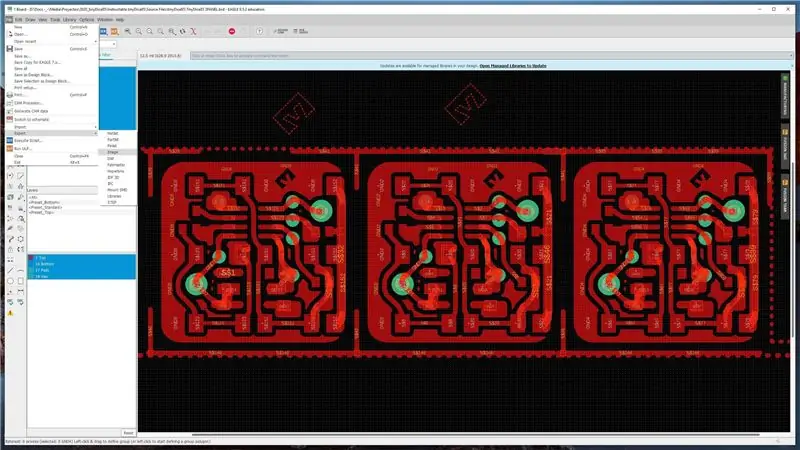
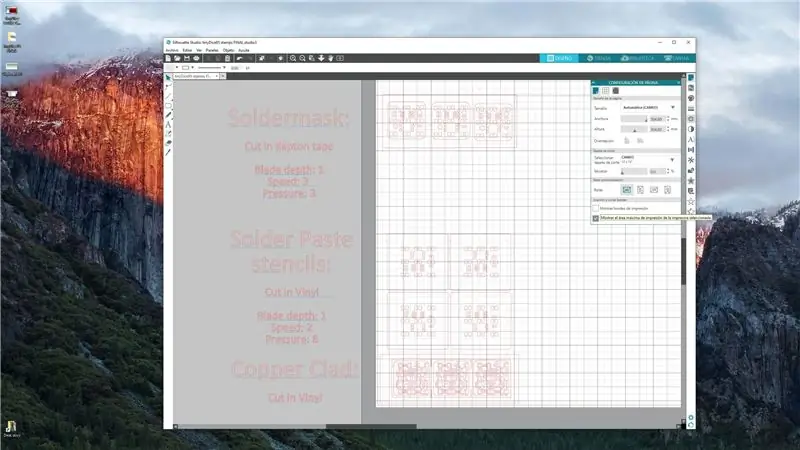
I denne proces med fremstilling af PCB'er derhjemme er klistermærker involveret i tre faser; Som en maske til ætsning af kobberbeklædningen, som en loddemaske til beskyttelse af sporene og begrænsning af loddetin og som en stencil til påføring af loddemasse på puderne. For at optimere processen så meget som muligt kan alle klistermærkerne forberedes i et enkelt sæde.
Forberedelse af filerne til skæring:
Hvis du ikke har til hensigt at ændre designet, kan du direkte bruge de forberedte billeder eller Silhouette Studio -filen med alle klistermærkerne. Hvis du bruger et andet design, skal du gøre følgende for at forberede filen til skæring:
Da de fleste gratis vinylskærersoftware fungerer med billeder, skal vi eksportere designet fra EAGLE som et billede i høj opløsning. Til dette skal du først skjule alt laget undtagen TOP og VIAS, derefter eksportere panelet som et billede i MONOCHROME og mindst 1500 dpi. Gentag derefter processen, men kun med Tstop -laget, for kun at få puderne.
Når du har eksporteret billederne, er det tilrådeligt at gøre lidt oprydning i photoshop for at øge processens pålidelighed. For det kobberbeklædte billede består dette i at slette alle små isolerede kobberområder eller forbinde dem med større områder, slette midten af alle gennemgående huller og øge afstanden omkring termik. For pads -billedet skal du passe dem over en sort form, der overfylder hele kobberklædt en smule.
Importer derefter billederne til vinylskærersoftwaren, spor dem og skaler dem til en størrelse på 100 x 100 mm. En fordel ved at panellisere PCB'er er, at du har en konsekvent reference til at skalere dem korrekt uanset opløsningen.
Klargøring af Kapton -båndet til skæring:
Kapton tape er et fantastisk materiale, men for at kunne bruge det som et klistermærke skal vi først placere det på en flad støtte. Til dette vil vi bruge bagsiden fra vinyloverføringsbåndet, så skræl paten af og sæt den midlertidigt til side, og sørg for at holde den ren. Derefter rulles et segment af tape ud og påføres forsigtigt på vokspapirets bagside ved hjælp af et plastikkort som en nal for at sikre, at ingen bobler forbliver fanget nedenunder. Jeg anbefaler at forberede over det, du forventer at bruge, da nogle klistermærker måske ikke kommer perfekt ud.
Klipning af klistermærkerne:
Når du har sporet og skaleret alle klistermærkerne i vinylskærersoftwaren, skal du fortsætte med at placere det selvklæbende vinylmateriale på et hjørne af skæremåtten og placere det understøttede Kapton-tape på et andet hjørne.
Derefter placeres kun softwaren kobberbeklædte og loddepasta stencil -designs over det område, der svarer til vinylen, og indstiller skæreparametrene til: Hastighed 3, Bladdybde 1, Tryk 8. Send jobbet til skæring og lad maskinen gøre det er noget.
Til sidst skal du flytte de tidligere anvendte designs til side og kun placere loddemasken over det område, der svarer til Kapton -båndet. Indstil skæreparametrene til: Hastighed 1, Bladdybde 1, Tryk 3. Fortsæt med at sende jobbet til maskinen, og fjern først forsigtigt både den selvklæbende vinyl og Kapton-materialer fra skæremåtten, når du er færdig. Pas på ikke at lave skarpe folder, når du skræl dem af.
Lugning af klistermærkerne:
For at overføre vinylklistermærkerne til printkortet skal vi bruge vinyloverføringsfilm for at sikre, at alle regioner overføres på plads. For kun at kunne overføre de påtænkte segmenter af stempel, skal vi fjerne alle de uønskede områder, før overførselsfilmen påføres. Til dette brug en fræser og løft forsigtigt et hjørne af det uønskede område. Skub kutteren under og tryk vinylen på bladet for at få den til at klistre. Træk derefter kutteren væk, og det overskydende skal begynde at skrælle. Afhængigt af designet kan alle de uønskede områder komme ud som et enkelt stykke. Når ukrudt er lukket, placeres KUN overførselsfilmen over de kobberbeklædte klistermærker, og alt overskydende kasseres. På dette tidspunkt er vinylklistermærkerne klar til brug. Kapton tape -klistermærkerne er et enkelt stykke, så de kan overføres direkte uden transferfilmen.
Trin 3: Æts kobberbeklædningen



Dette er det vigtigste trin i processen, da kvaliteten af kobbersporene vil bestemme slutresultaternes succesrate. Hvis det gøres omhyggeligt, kan det være 100%.
Overførsel af CLAD -mærkaten til kobberet:
For at sikre rene og pålidelige resultater skal du først affedte det tomme PCB med isopropylalkohol. Hvis emnet er gammelt, anbefales det at slibe overfladen grundigt med 320-400 sandpapir af grus ved at lave små cirkler i hele brættet.
Når den er helt ren, er det tid til at overføre mærkaten til kobberet. Til dette skal du først skrælle et hjørne af overførselsfilmen og derefter placere mærkaten på hovedet på et rent bord. Fortsæt derefter med langsomt at fjerne papiret fra overførslen ved at lave en skarp fold og trække langs bordet. På denne måde skal selv de små puder klæbe til overførslen og ikke blive på papiret. Bare rolig, hvis en eller to puder bliver bagud, kan du manuelt placere dem senere.
Hold derefter vinyloverførslen med klistermærket ved hjælp af spidserne på dine fingre (hold dem let til kanten) og juster langsomt klistermærket over brættet, før du lægger det ned. Når den er justeret, sættes den på kobberet og trykkes let ned med fingrene FORM CENTERET UD, for at forhindre fangede bobler. Brug derefter et plastikkort til at presse hele overfladen for at sikre, at vinylen klæber stærkt til kobberet. Fortsæt med at fjerne vinyloverføringsfilmen af kobberbeklædningen på samme måde, som du skrællede papirets bagside, og anbring eventuelt puder, der blev efterladt, manuelt. Hvis klistermærket ikke dækker hele emnet, kan du dække eventuelle resterende områder med klart tape for at undgå ætsning af overskydende kobber og overforbrug af dine forsyninger.
Ætsning af kobberbeklædning:
Til ætsningsprocessen skal du bruge 2 rektangulære beholdere i Tupperware -stil, en lille træpind og Ferric Chloride etchant.
Det forberedte bræt med CLAD -stempelet er næsten klar til ætsning, men det er meget vigtigt at rengøre det igen med isopropylalkohol for at fjerne rester fra overførselsfilmen og sikre en jævn og fuldstændig ætsning, uden at uønsket kobber er tilbage.
For at forberede ferrichloridet til ætsning hældes det i en af beholderne op til cirka halvt fyldt, og der tilsættes omkring 30% mere vand. På dette tidspunkt er opløsningen klar til ætsning, men du kan eventuelt varme den i mikrobølgeovnen i 15 sekunder, FØR de placeres i printkortet for at fremskynde ætsningsprocessen.
Placer til sidst brættet i ferrichloridet og lad det synke. Processen kan tage et stykke tid, men det er vigtigt at komme tilbage hvert 10. til 15. minut for at røre i opløsningen og kontrollere forløbet. For det er bare at bruge et lille skrot til at nå brættet og vippe det ind og ud af opløsningen et par gange. Dette vil flytte løsningen rundt for at sikre, at den reagerer jævnt og give dig mulighed for at se, hvor meget af kobberet der er blevet fjernet. Bliv ved med at gøre dette, indtil du ikke ser mere udsat kobber, men lad det ikke stå længere, da ætsemidlet kan begynde at bryde under klistermærket og beskadige sporene. I mellemtiden skal du lade pinden stå på den anden beholder for at forhindre farvning af noget med ætsemiddelopløsningen, da den er meget udsat for pletter og også har en meget stærk jernholdig lugt.
Når det er gjort, fjernes tavlen fra ætsemidlet og skylles grundigt med rigeligt vand og sæbe. Efter dette kan du få fat i en tragt eller lave en ved hjælp af et plastikark, og rette den over en tom PP -flaske for at genoprette og opbevare ætsemidlet. Kasser ALDRIG brugt jernchlorid gennem afløbet, genbrug det så meget som muligt og kassér det ved at lade det tørre og derefter bortskaffe det som et fast stof.
Ætsning er det mest tidskrævende trin i processen. Hvis det gøres med frisk ferriklorid, kan det ske på under en time, men med genbrugsartikler kan det tage op til 4 timer at fuldføre, så vær tålmodig og tjek regelmæssigt.
Trin 4: Skær og sand terningerne



En fordel ved at panellisere PCB er, at du kan bruge panelet som en vejledning til skæring, plus det er lettere at håndtere et større bræt. For at adskille brædderne og give dem en ordentlig efterbehandling, skal vi først skære dem fra hinanden og slibe kanter og hjørner.
Skæring af printkortet kan ikke foretages med en almindelig kniv, saks eller sav, da disse processer næsten helt sikkert ville mislykkes eller beskadige brædderne. Til skæring vil vi bruge et simpelt kloværktøj, der gradvist skraber lag af på hver passage og skærer en rille hele vejen igennem. Disse knive sælges kommercielt som akrylskærere, men kan også hjemmelaves af nogle knækkede savklinger. det tilrådes at slibe bladet igennem processen, da glasfiberplader slider kanten hurtigt af. Det er ikke nødvendigt at skære hele vejen igennem, kun det meste af vejen, og bagefter skal du blot snappe hvert stykke af.
Efter skæring er kanterne ret ru og ujævne, så vi skal slibe dem grundigt først med 240 sandpapir og derefter med ca. 400 grus for ekstra glathed. Sørg også for at runde hjørnerne ved at følge formen på kobberbeklædningen.
Til sidst skal du bruge en fræser til forsigtigt at skrælle klistermærkerne af brædderne. Dette kan gøres før skæring, men klistermærkerne hjælper med at beskytte kobberet gennem skæringsprocessen.
Trin 5: Anvendelse af Kapton loddemaskeklistermærker




Nu med afskårne brædder er vi næsten klar til at samle kredsløbet, men for at sikre, at kobbersporene er beskyttet på lang sigt, og loddetin kun forbliver der, hvor det skal, kræver vi en loddemaske, der er foretaget ved hjælp af UV -hærdeharpikser. Den traditionelle proces er ganske giftig, rodet og upålidelig, så et mere praktisk alternativ er nødvendigt til hjemmeproduktion.
I dette tilfælde udnytter vi Kapton-båndet som en loddemaske på grund af dets høje temperaturbestandighed og selvklæbende egenskaber. For at overføre klistermærkerne til printkortene vil vi igen bruge fræseren som en understøttelse. Inden klistermærkerne overføres, skal PCB'erne rengøres grundigt med sprit for at fjerne fedt eller rester fra vinylen. Fortsæt derefter med forsigtigt at løfte Kapton -klistermærket fra bagepapiret med kniven (se billede 2). Til dette skal du først løfte et lille hjørne af klistermærket med kniven og trykke det mod bladet for at få det til at klæbe, og derefter trække kutteren langsomt væk fra papiret uden at lave en folder på den skarpe kant, indtil hele klistermærket kommer af papiret og holder sig fast ved bladet.
Endelig er det vigtigt at sikre, at klistermærket er korrekt justeret med puderne, før det sættes på plads, så tag det forsigtigt over printet med fræseren og børst det let over brættet et par gange, dette oplades med statisk og gør det flyder på overfladen, hvilket giver dig mulighed for at justere placeringen, før du trykker den på plads. Hvis frimærket klistrer for tidligt, skal du forsigtigt skrælle det af brættet, mens du skrællede det af papiret og gentage justeringen. Når den er korrekt justeret, skal du trykke den fast på PCB'en med fingrene og forsigtigt skrælle af klistermærket for at afslutte indstillingen. Rengør derefter brædderne igen med alkohol, og nu er PCB'erne officielt færdige. De kan bruges med det samme eller lagres til senere.
Trin 6: Saml terningerne: Påfør loddemasse

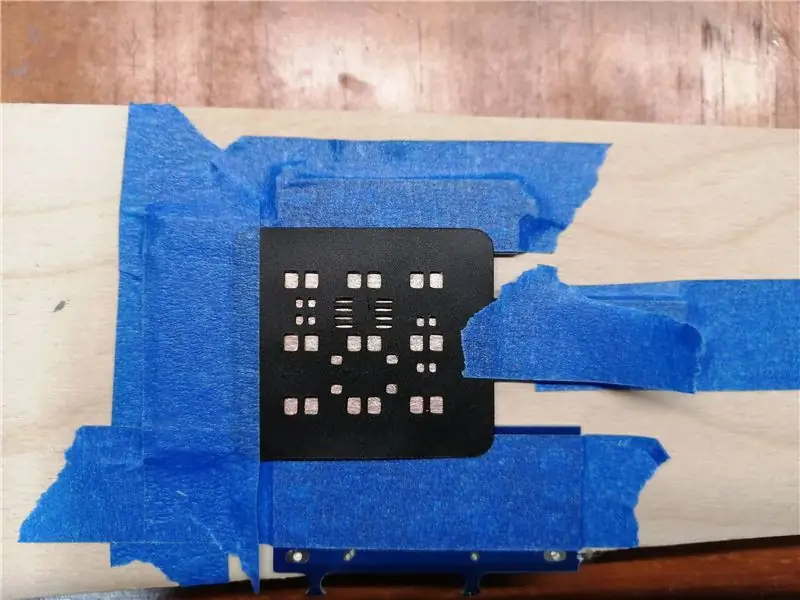


En fordel ved SMD -kredsløb er, at de kan loddes med pasta på en meget pålidelig og hurtig måde ved hjælp af en simpel stencil til kun at anvende det på puderne, som kan genbruges til et vilkårligt antal enheder. Konventionelle SMD -stenciler er fremstillet i stål, så de er ret dyre og upraktiske til prototyper, men stencilen kan også være lavet af vinylklistermærker. Til dette bruger vi både den originale og en spejlvendt version af klistermærket til at skabe en plastikstencil, der ikke er selvklæbende.
Loddemasse indeholder meget flux, så den reduceres betydeligt, når den flyder tilbage. Således er vi nødt til at anvende et tykt nok lag til at sikre, at samlingerne fyldes ordentligt med loddetin. For at lave stencilen med den korrekte tykkelse, skal vi lagre 4 vinylklistermærker sammen. Gør dette omhyggeligt for at sikre, at hullerne er perfekt justeret hele vejen igennem.
Byg derefter en lille kant omkring et bræt ud af skrot -printkort eller andet materiale af samme tykkelse og anbring stencilen på plads med en enkelt side for at tjene som et hængsel, og sørg for korrekt opstilling af stencilen over puderne (se billede 2).
Til sidst skal du bruge et hvilket som helst værktøj til lige kant og tage en loddepasta og begynde at sprede den ud over stencilen, indtil alle hullerne er fyldt, og skrabe resten tilbage i flasken med det samme værktøj. Rør ikke ved loddemassen direkte, da den indeholder bly, hvilket bedst undgås. Bare rolig, hvis du rører ved det, rengør det grundigt.
Løft stencilen og fjern brættet fra jiggen. Gentag processen for alle de tavler, du har tænkt dig at samle. Nu er brædderne klar til udfyldning og lodning.
Trin 7: Befolkning og tilbagesvaling




Med loddemassen på brædderne er det tid til at udfylde alle komponenterne. Til dette formål skal du bruge nogle fine spidspincetter og omhyggeligt placere hver komponent på dens puder for at sikre korrekt orientering og justering (se billede 2). Tag dig god tid til at gøre dette og rette eventuelle fejl. Når alle komponenter er placeret, skal du tænde for luftstrømningsværktøjet og begynde gradvist at forvarme hele brættet ved at svæve i cirkler over det (se billede 3). Fortsæt derefter med at lede den varme luft direkte over hver pude, indtil de flyder helt tilbage (billede 4). Når du er færdig med at reflektere, er det tid til at tilføje batteriklemmen. Til dette skal du bore midten af de 2 større runde puder og placere batteriklemmen på undersiden af brættet. Det tilrådes også at lime batteriklemmen fast på brættet med Epoxy for at aflaste enhver spænding fra strømstifterne, da klemmen holder tavlen fast på sagen. På dette tidspunkt er printkortet samlet og klar til programmering.
Trin 8: 3D -udskriv nøgleringskassen



De 3D -printede sager er valgfri, men anbefales stærkt, da de tilføjer objektet en masse karakter ved at gøre det til en nøglering, samtidig med at det beskytter matricen. Det er obligatorisk at printe dem i PETG for at sikre høj holdbarhed, da PLA højst sandsynligt vil gå i stykker meget hurtigt. Jeg lavede to versioner af kabinettet, en med en hul bagside til fjernelse af batteriet og en anden med mit logo på bagsiden, som holder batteriet sikkert og skjult. Da kredsløbet bruger meget lidt energi, kan batteriet blive fanget inde i etuiet uden problemer.
For at samle sagen skal du blot trykke på batteriklemmen på 3D-printet, indtil kortet er i flugt med kanten. Afhængigt af din nøjagtige batteriklemme skal du muligvis slibe den lidt ned eller øge højden på kabinettet for at sikre, at den passer helt ind, så sørg for at tjekke, før du monterer den. Om nødvendigt kan sagen dog åbnes ved langsomt at trække brættet ud rundt om kanten.
Trin 9: Lav en programmeringsjig




Nu er de små terninger samlet, men vi skal programmere dem til at få dem til at gøre, som de skal. Til dette gør vi brug af en pogo pin -jig, der kontakter alle programmeringspuderne på tavlen og tilsluttes en internetudbyder, som kan være en USBtinyISP eller enhver Arduino som internetudbyder. the tinyDice har alle programmeringsnåle til rådighed på elektroder med en standard 100 mill (2,54 mm) afstand, for at tillade montering af jiggen på standard perforeret bræt. Følg tilslutningsdiagrammet for at forbinde hver pogo -pin til internetudbyderens overskrift. Til udviklingsformål lavede jeg en dobbelt jig, som også tjener til et andet bord, jeg arbejder på, og inkorporerede en LDO -regulator for at undgå at tømme batterierne under test, men for en gangs programmering kan vi udnytte strømmen direkte fra batteriet
tinyDice er designet til at køre med 3 volt, så programmering af dem ved 5 volt udgør en risiko for at beskadige IO -benene på mikrokontrolleren, lysdioderne eller endda programmøren, da der vil blive trukket for meget strøm gennem LED'ens strømbegrænsende modstande. Så for at kunne programmere chippen uden at beskadige noget, skal vi bruge dens native spænding fra batteriet. Hvis du bruger en USBtinyISP, skal du blot fjerne dens jumper, som driver den interne Logic Lever Shifter fra den lille tærskes batteri, og hvis du bruger en Arduino, skal du blot lade strømmen være tilsluttet til kun at drive terningerne med batteriet og tilføje en 5k -serie modstand til hver datalinje.
Trin 10: Programmering af terningerne




Til programmeringsprocessen samles omhyggeligt jiggen over terningerne ved hjælp af standoffs og sikrer, at alle pogo -ben trykkes korrekt på de tilsvarende puder. Vær forsigtig og skub ikke matricen under stifterne, da det er meget let at bryde dem. Slut derefter USBtinyISP til jiggen og computeren.
Åbn Arduino IDE, indlæs tinyDice -skitsen, og vælg atTiny85 -chip med USBtinyISP som programmerer. Tryk på upload -knappen og tjek terningerne, 2 lysdioder skulle begynde at blinke et stykke tid. Hvis alt er vellykket, er den lille skive nu programmeret, færdig og klar til brug. Gentag programmeringsprocessen for alle de enheder, du har lavet, og gem derefter jiggen fuldt samlet for at beskytte pogo -stifterne.
Koden:
Programmet for tinyDice er sådan, at det først viser en "tænkende" animation og derefter genererer et tilfældigt tal mellem 0 og 9, som vises i et par sekunder. Alle overgange udføres med PWM for hver LED for at muliggøre fades. Efter at have vist nummeret og falmet ud, går processoren i dvaletilstand, hvilket i det væsentlige stopper batteriforbruget, så batteriet skulle teoretisk set vare omkring 6.000 "kast" af terningerne.
Hele koden er struktureret omkring en 8 Khz timer afbrydelse, der håndterer charlieplexing og 10 -trins PWM for hver LED, samt fremføring af animationerne. Mere detaljerede forklaringer på hver funktion er kommenteret på Arduino -skitsen.
Konklusioner:
Resultaterne af denne metode til fremstilling af PCB'er i hjemmet oversteg langt mine oprindelige forventninger, da jeg fandt, at den kan være ekstremt pålidelig og give resultater af meget høj kvalitet til let og hurtig prototyping af SMD og gennemgående huller. På grund af dette opfordrer jeg DIYere til at prøve denne metode til deres eget design og dele dine resultater og fund med samfundet.
Denne nye version af den lille Dice er i sig selv et meget flot og sjovt objekt at have og dele med venner, da animationerne og nøgleringskassen gør det ganske unikt og interessant. Jeg håber, at du kunne lide dette instruerbare og del venligst dine kommentarer og erfaringer om emnet, så metoden fortsætter med at udvikle sig. Du er også velkommen til at eksperimentere med koden og dele interessante variationer, som andre kan prøve.
Denne vejledning er på PCB -designkonkurrencen, så du kan stemme på den, hvis du finder den værdig, og dele den med både dine venner og elektronikentusiaster.


Anden pris i PCB Design Challenge
Anbefalede:
Sådan laver du et printkort derhjemme: 11 trin

Sådan laver du et printkort derhjemme: Udskriv først din plan på et papir med laserprintere af printere
Tims printkort (plottet printkort): 54 trin (med billeder)

Tims PCB (Plotted Circuit Board): Dette er den proces, jeg bruger til at oprette et brugerdefineret printkort til mine projekter. For at lave ovenstående: Jeg bruger min XY Plotter med en Scribe til at fjerne en ætsende resitfilm for at udsætte kobberet for etseren .Jeg bruger min XY -plotter med en laser til at brænde blæk ind i
Fremstilling af printkort derhjemme (Toneroverførselsmetode): 8 trin (med billeder)

Fremstilling af PCB'er derhjemme (Toneroverførselsmetode): Der er mange gange, hvor vi som producent står over for forhindringer som f.eks. Kredsløbskompleksitet, ledningsproblemer og uklare projekter, mens vi bruger prototyper. Da ethvert godt projekt skal være pænt og ryddeligt, hvis det er beregnet til demonstrationsformål. Så til g
Fremstilling af SMD -printkort derhjemme (fotoresistmetode): 12 trin (med billeder)

Fremstilling af SMD -printkort derhjemme (fotoresistmetode): Fremstilling af printkort derhjemme er sandsynligvis en døende kunst, da flere og flere PCB -fremstillingsvirksomheder vil udskrive dit printkort og få dem leveret til dit hjem til en rimelig pris. Ikke desto mindre vil det stadig være nyttigt at vide, hvordan man laver PCB
Professionelle printkort næsten billigere end at lave dem derhjemme: 14 trin

Professionelle PCB'er er næsten billigere end at lave dem derhjemme: Selvom der er stor tilfredshed med at bygge PCB'er i hjemmet, beløber omkostningerne sig til det tomme PCB, etchant og borekronerne til over $ 4 pr. Bræt. Men for $ 6,25 om bord kan det hele laves professionelt. Denne instruktive tager dig med
